PDF是Portable Document Format的简称,中文译为“便携式文档格式”,是由Adobe Systems为了进行文件交换所发展出的文件格式。PDF文件是一种基于传统文件格式(如txt、doc、xls等格式)之上的新型文件格式,能更加鲜明、准确、直观地表达文件内容。用PDF格式制作的文件比其他格式的文件更加能真实地展现原文件的效果,PDF文件的显示大小也可以任意调节,通过相应的转换工具还可以对其进行内容编辑和保存等操作,给各界用户提供了更加便捷、个性化的文件使用方式。
另外,PDF文件还具有许多其他电子文件格式没有的优点,它能将文字、字型、格式、颜色及独立于设备和分辨率的图形图像等封装在一个文件里,还可以包含超文本链接、声音和动态影像等电子信息。并支持特长文件,且集成度和安全可靠性都较高,从而使得PDF文件比大多数通用文件要小很多,易于传输与储存,适合多处理器系统的工作,因此很多人都将PDF作为保存文档的首选格式。
而PPT(全称为“PowerPoint”)是微软公司推出的图形演示文稿软件,是一款可用于设计制作专家报告、教师授课、产品演示、广告宣传等文稿的电子版幻灯片,制作出的演示文稿可以通过计算机屏幕或投影机播放,通常在培训、会议等场合使用。但在文件传输过程中,PPT格式文件的文本内容及样式都可以直接被修改,极不利于跨平台分享。在制作完成的PPT文件需要与其他人分享、同时也要保护自己版权的情况下,将PPT转换为不可直接修改的PDF格式就非常必要了。
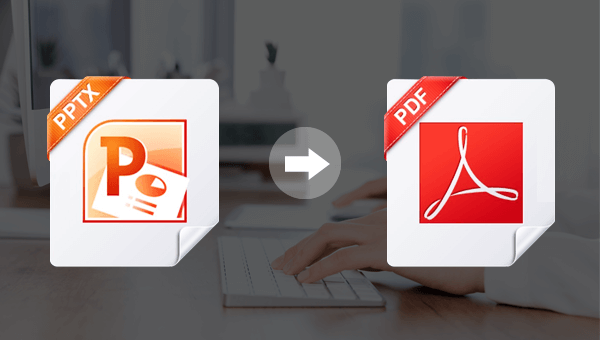
Keynote是一款由苹果公司推出的运行于Mac操作系统下的演示幻灯片应用软件,功能与PowerPoint十分类似。相较于PowerPoint,Keynote不仅支持几乎所有的图片及字体,操作界面和设计风格也更图形化、简单化,制作的幻灯片也更加容易夺人眼球。而PPT传输上不简便的问题,在Keynote上也得到了很好的解决,通过iCloud即可在Mac、iPhone、iPad、iPod Touch以及PC之间共享;但就兼容性和开放性来说,Keynote相对较差,基本不支持除苹果以外的任何第三方软件和程序。
使用Keynote将PPT转换为PDF格式的文件非常简单。下面四个步骤就可以轻松搞定:
步骤1:鼠标右键点击需要操作的PPT文件,在打开的对话框中选择“打开方式”,之后选择 “Keynote讲演”,进入相应的页面。
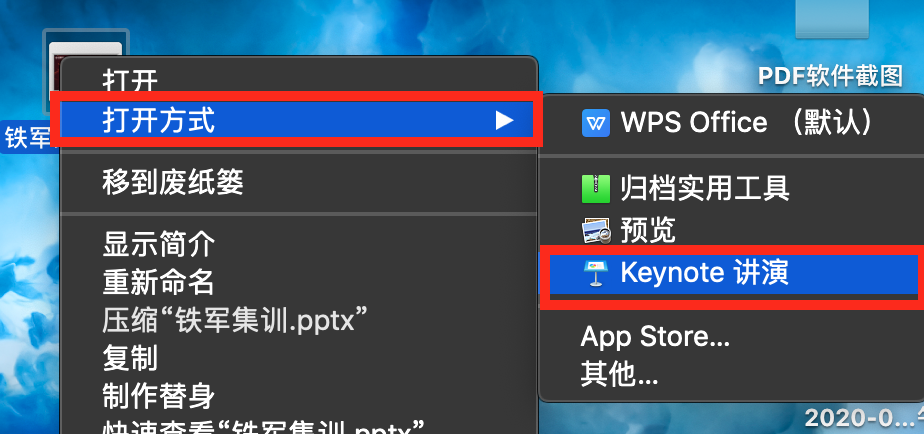
步骤2:进入Keynote页面后,找到左上角的“文件”,在“导出为”中选择“PDF”,进入下一界面
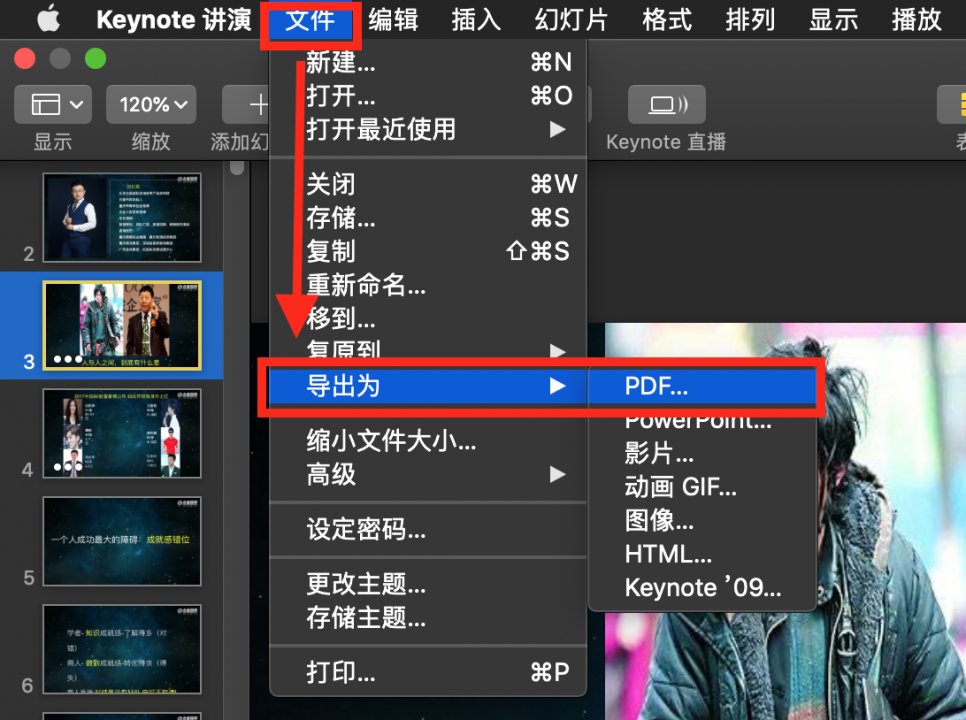
步骤3:选中弹框中的“PDF”,还可以设置导出的图像质量,设置完成后,点击“下一步”,进入下一页面
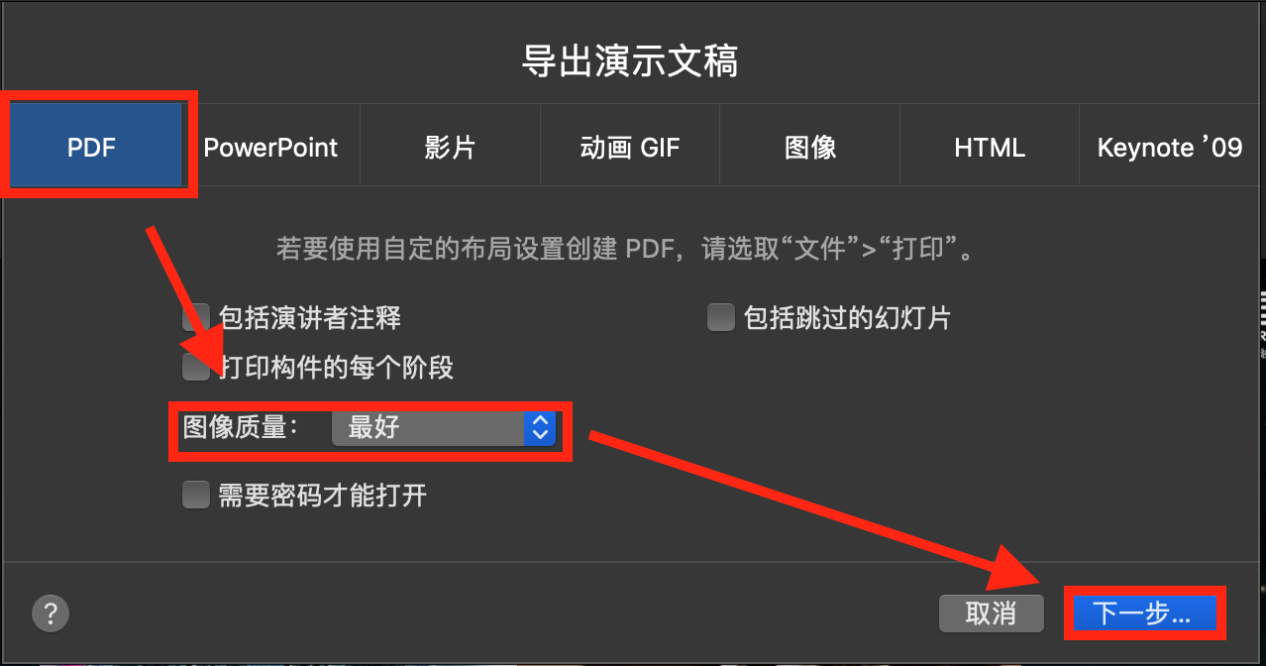
步骤4:最后在弹框中选择想要保存的位置,点击“导出”即可。

在Windows系统中,最为简单的方法就是使用PPT直接另存为PDF格式,具体操作步骤如下:
步骤1:打开需要转换的PPT文件,并点击“文件”,进入操作页面
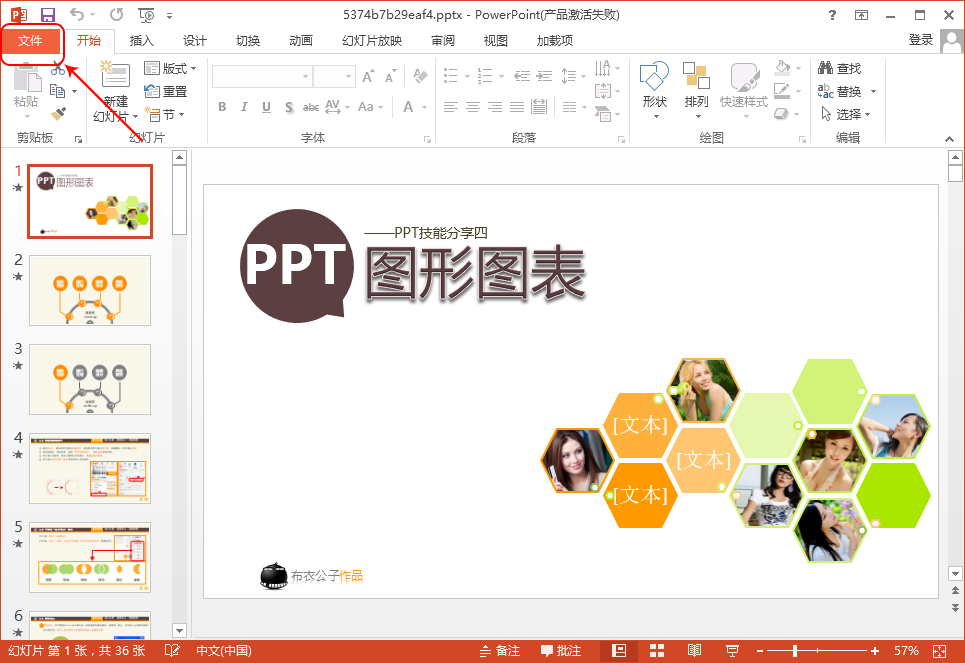
步骤2:选择“另存为”,再选择“浏览”,然后选择存储PDF文件的具体位置
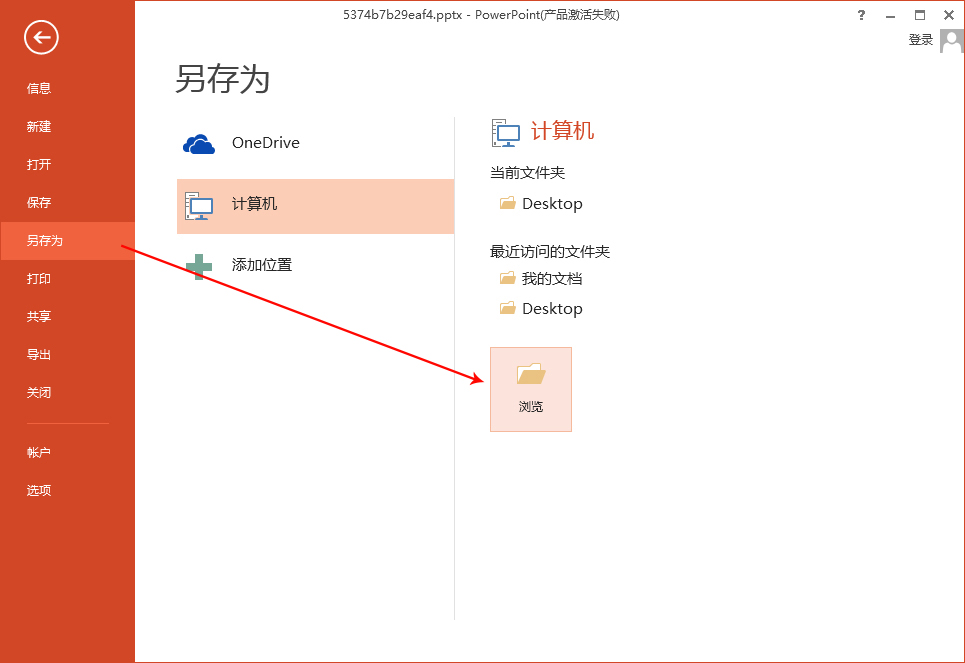
步骤3:在 “保存类型”中选择“PDF(*.pdf)”格式,点击“保存”即可完成
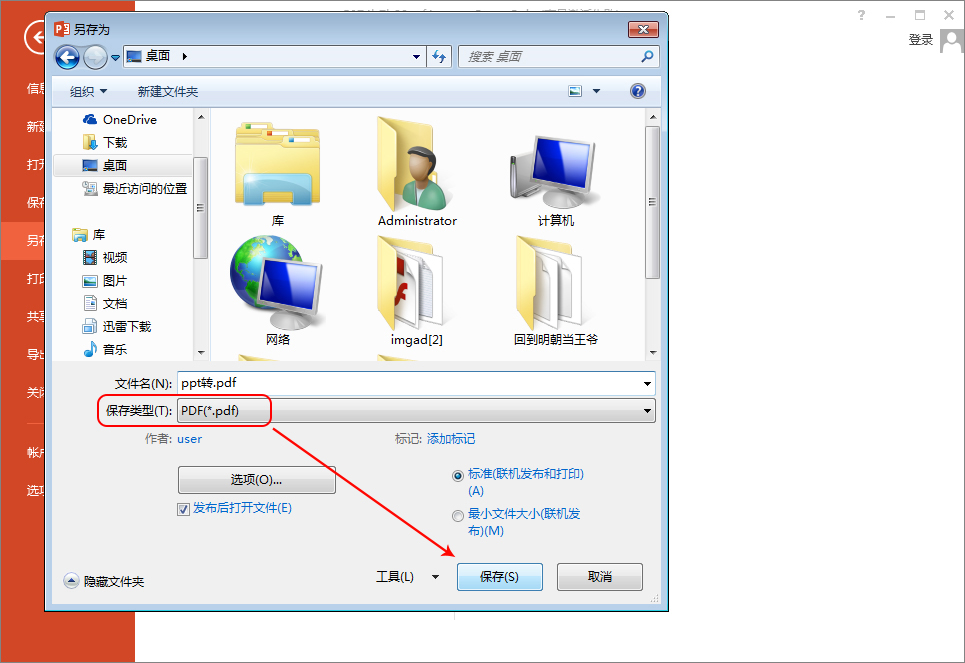
以上是在Windows系统中用PowerPoint软件将PPT文件保存为PDF格式的相应操作步骤,如果还需要将PDF文件转换回PPT或是其他格式,由于PowerPoint软件只支持导出功能,所以在这里推荐使用都叫兽™PDF转换器来完成这一操作。
都叫兽™PDF转换器 - 多功能的PDF转换工具 (100页免费)

多种转换 Word/Excel/PPT/Text/Image/Html/Epub
多种编辑功能 加密/解密/分割/合并/水印等。
支持OCR 从扫描的 PDF、图像和嵌入字体中提取文本
编辑/转换速度快 可同时快速编辑/转换多个文件。
支持新旧Windows Windows 11/10/8/8.1/Vista/7/XP/2K
多种转换 Word/Excel/PPT/Text/Image...
支持OCR 从扫描的 PDF、图像和嵌入字体中提取文本
支持新旧Windows Windows 11/10/8/8....
都叫兽™PDF转换器是一款集多种功能于一身的专业PDF转换软件,其操作极为简单。功能强大的都叫兽™PDF转换器可以将PDF格式文件转换为Word、Excel、PPT、Image、HTML、TXT等常见的文件格式,除此之外,它还拥有修复损坏文件、优化大文件加载时长、实现多页面文件的分割、多个文件合并成指定页面、调整文件的显示角度、加密/解密PDF文件、给专属文件添加多形式水印等多种个性化的编辑操作功能。
要将PDF转换为PPT格式文件对于都叫兽™PDF转换器来说十分简单,使用以下三个步骤就可以完成:
步骤1:下载并安装都叫兽™PDF转换器,之后打开。主页面会出现两个功能模块,即“PDF工具集”和“转换PDF”。点击“转换PDF”进入页面。
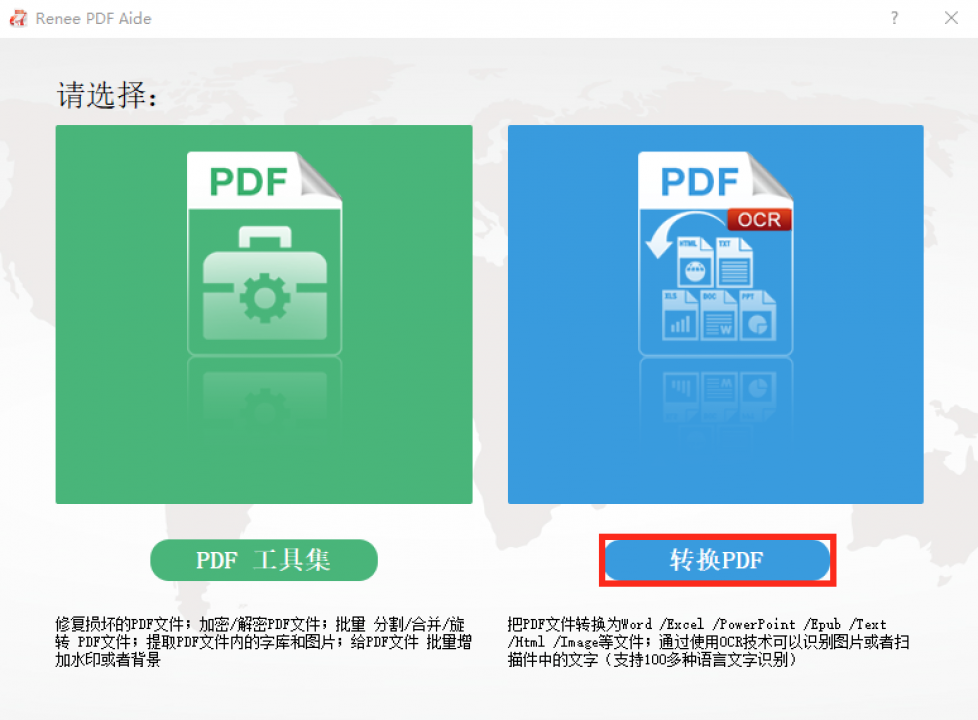
Tips“PDF工具集”具备修复损坏文件、优化大文件加载时长、实现多页面文件的分割、将多个文件合并成指定页面、调整文件的显示角度、加密/解密PDF文件、给专属文件添加多形式水印等功能;而“转换PDF”则可以将PDF格式转换成其他常用的文件格式。
步骤2:进入操作页面后,可以选择将PDF文件转换为Word、Excel、PowerPoint、Image、HTML、TXT等常见的文件格式。此时选中“PowerPoint”,之后通过“添加文件”按钮将需要转换格式的文件导入到都叫兽™PDF转换器当中,如需批量转换文件,只需继续添加文件即可。
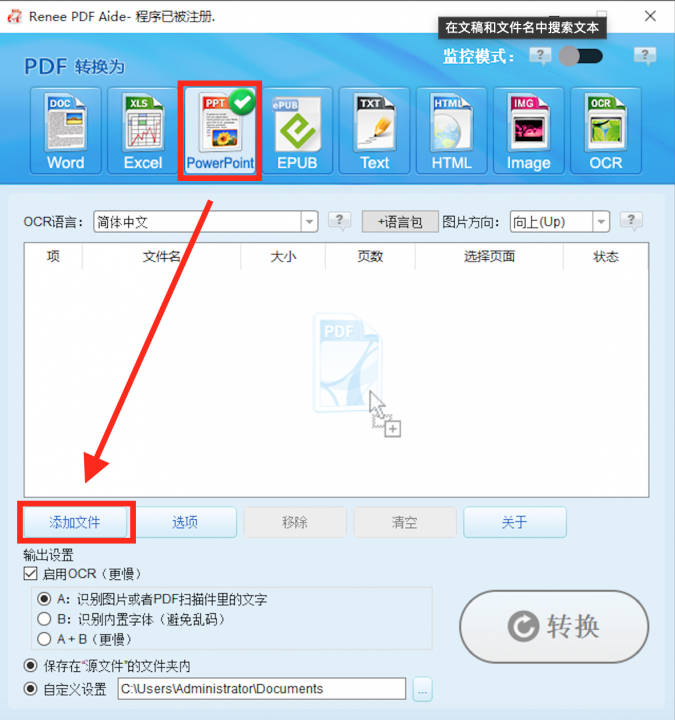
步骤3:文件导入成功后,设置好输出设置及需要保存的地址,最后点击右侧的“转换”按钮即可快速转换格式。
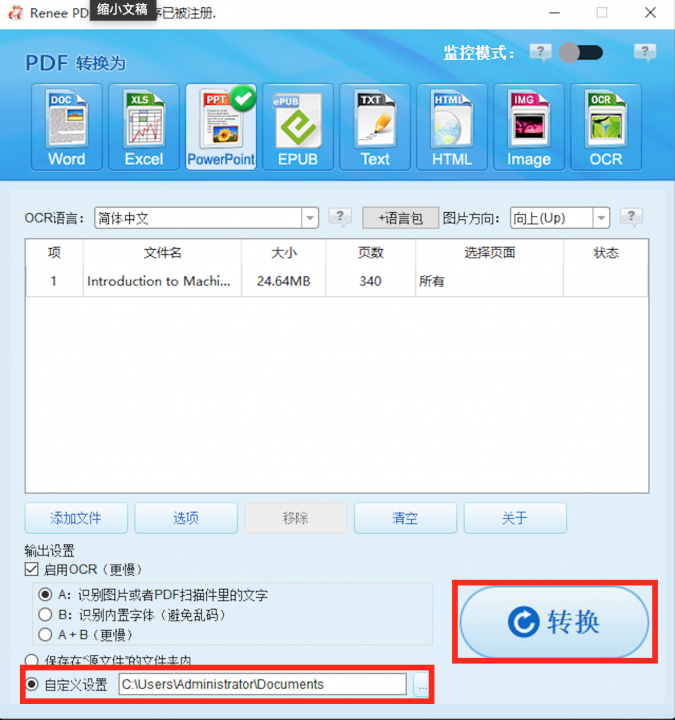
以上我们了解了如何在Mac和Windows系统中将PPT转换为PDF文件的具体步骤,以及使用都叫兽™PDF转换软件将PDF文件转换回PPT格式的操作步骤。现在,再为大家介绍一种简便的方法--使用在线格式转换器将PPT转换成PDF。
将PPT转换为PDF文件的在线格式转换器,应用场景一般是在网络比较良好且所需要转换的PPT文件体积比较小(一般不超过15MB)的情况下,其操作特点是快速简洁,一般只需要一两步的操作就可以完成转换任务,非常适合小文件的单次操作,具体操作步骤如下:
步骤1:打开在线格式转换器所在的网页(比如:https://smallpdf.com/cn/ppt-to-pdf),将需要转换为PDF格式的PPT文件添加到该工具栏内。
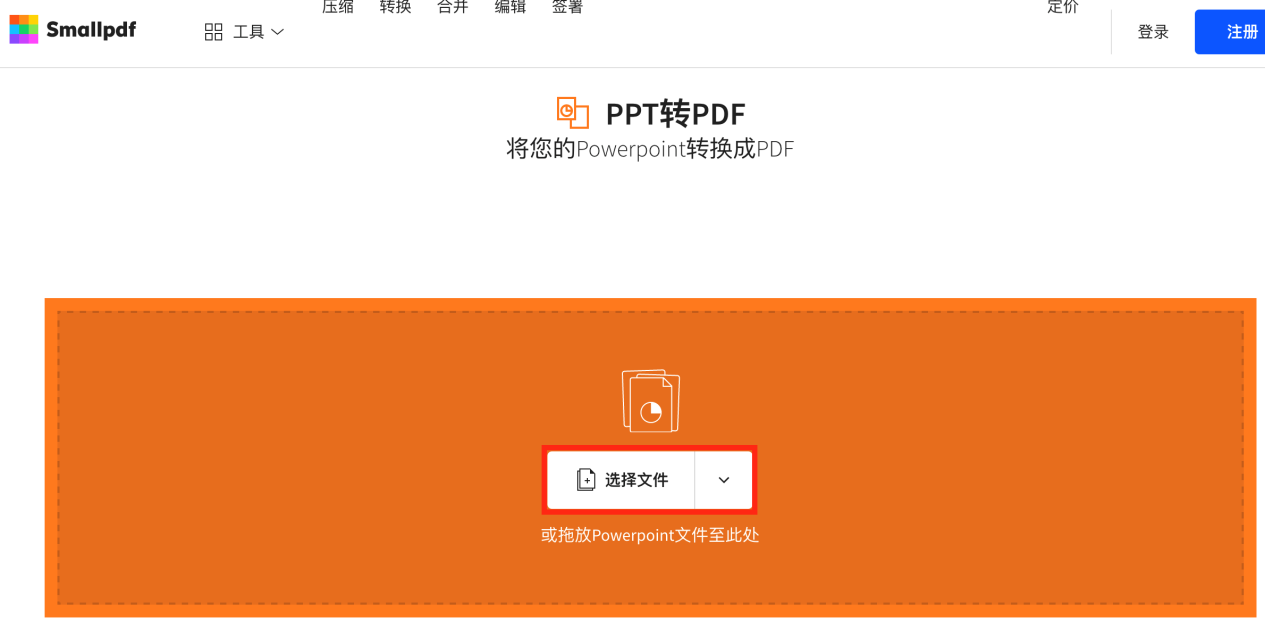
步骤2:文件上传成功后,会自动将PPT转换为PDF文件,此时需要几分钟的等待时间。
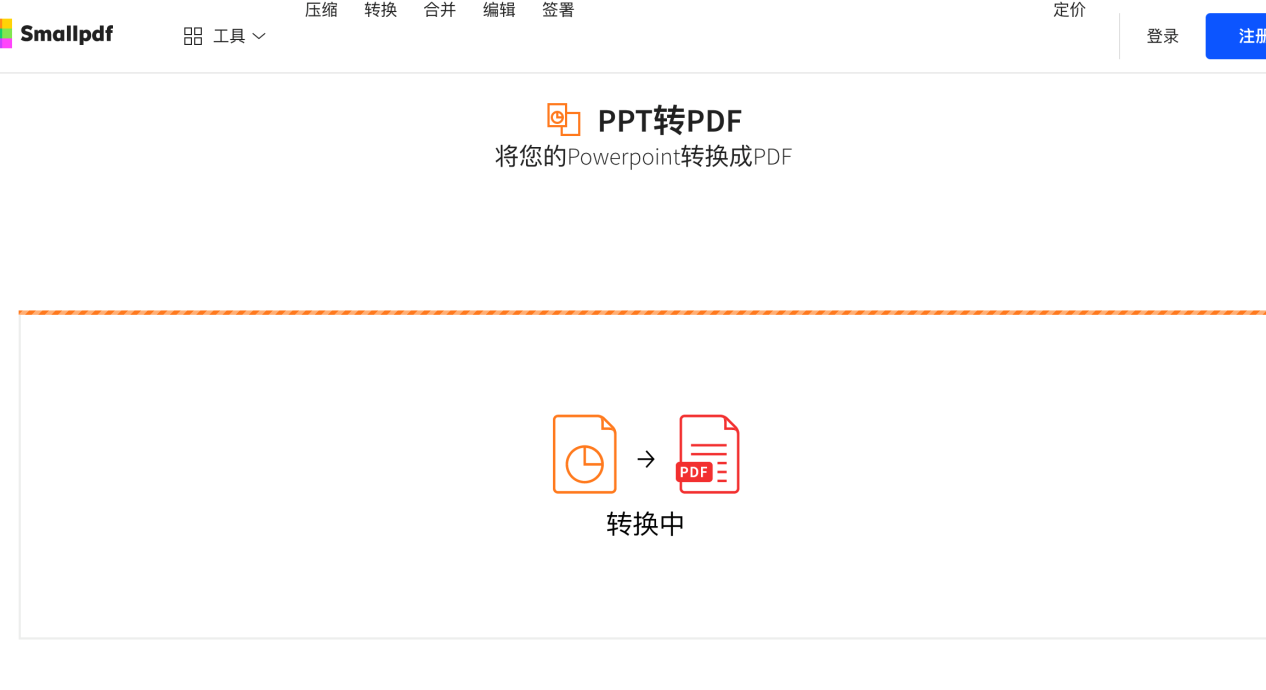
步骤3:转换成功后,点击“下载”即可将转换后的PDF文件默认保存到所用浏览器的“下载”文件夹中。
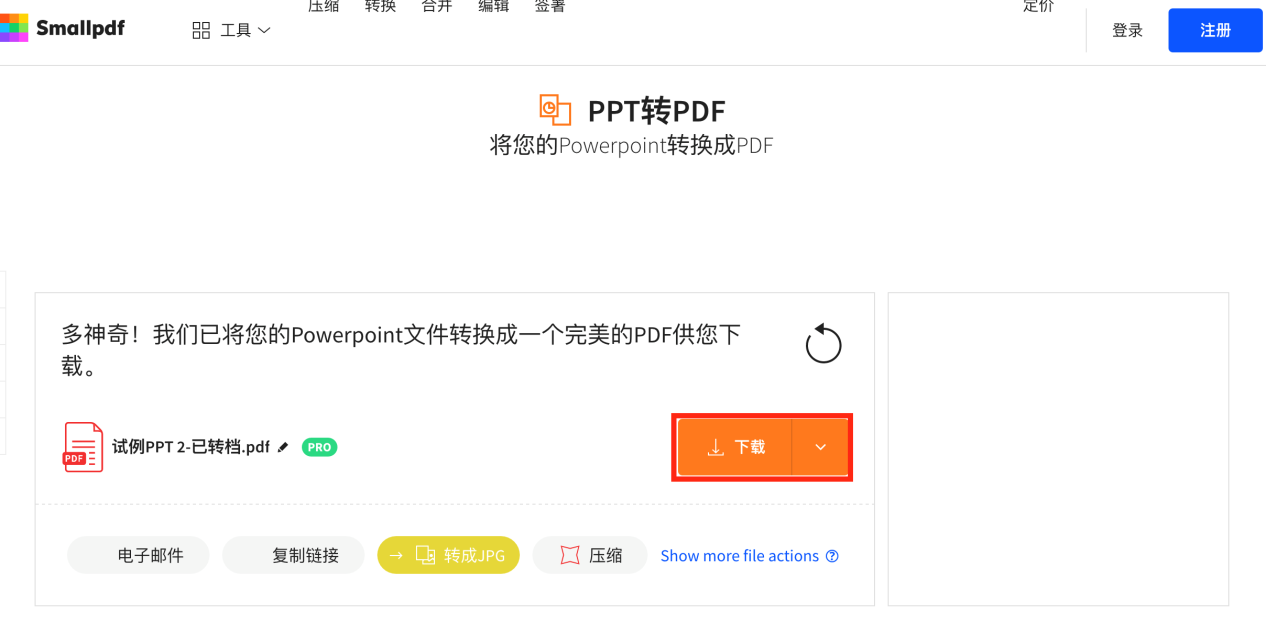
本文分别介绍了在Mac系统和Windows系统中需要将PPT文件转换为PDF格式文件的相关操作步骤,如果是Mac系统用户,就直接使用自带的Keynote软件进行操作;而针对Windows系统来说,直接使用自带的PowerPoint中的“另存为”功能最为便捷;而对于所需要转换的PPT文件体积比较小的单次操作用户,则可使用在线格式转换工具进行操作。小编为大家整理的是在这三种不同情况下最便捷的方法,用户可以根据个人的使用习惯和实际需求进行选择。
如果是需要将PDF格式的文件转换为PPT或其他格式文件的用户,小编推荐使用都叫兽™PDF转换器进行操作,这一软件的功能比较齐全,操作起来比较简单,也可支持批量操作,基本能满足不论新手或老手的各种需求。




 粤公网安备 44070302000281号
粤公网安备 44070302000281号
